win10怎么把桌面图标隐藏 Windows10系统隐藏桌面图标的技巧
更新时间:2023-09-05 11:56:09作者:jiang
win10怎么把桌面图标隐藏,随着科技的不断发展,Windows10系统作为一款功能强大的操作系统,被越来越多的人所使用,在使用过程中,我们可能会遇到一些烦恼,比如桌面图标过多而显得杂乱无章。幸运的是在Windows10系统中,我们有一种简单而实用的技巧,可以帮助我们隐藏桌面图标,从而提升桌面整洁度和工作效率。在本文中我们将分享如何利用Windows10系统隐藏桌面图标的技巧,让您的桌面焕然一新。
方法如下:
1.先打开我们的电脑,然后我们右击电脑桌面的空白处;

2.弹出的界面,我们点击查看;

3.然后点击显示桌面图标;
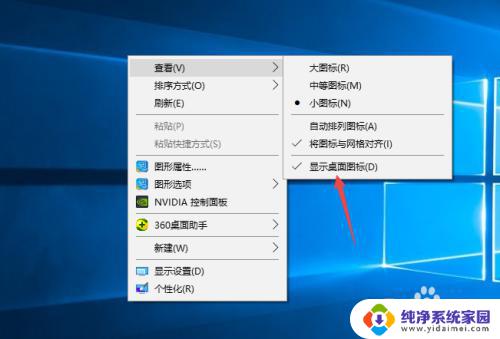
4.之后我们就可以看到电脑桌面上的图表都被我们隐藏起来了。

以上便是Win10如何隐藏桌面图标的全部内容,如果还有不清楚的用户,可以参考小编提供的步骤进行操作,希望对大家有所帮助。
win10怎么把桌面图标隐藏 Windows10系统隐藏桌面图标的技巧相关教程
- 如何把桌面的图标隐藏 Windows10系统隐藏桌面图标的快捷方法
- 电脑怎么把桌面图标隐藏 Windows10系统隐藏桌面图标的步骤
- 如何隐藏我的电脑图标 Windows10系统桌面图标隐藏的三种技巧
- 电脑怎么将桌面图标隐藏 Windows10系统隐藏桌面图标的方法
- 桌面怎么隐藏图标 Windows10系统隐藏桌面图标的快捷方法
- win10怎样隐藏桌面图标 Windows10隐藏桌面图标的快捷方法
- 电脑桌面上的图标怎么隐藏 隐藏Windows10桌面图标的三种方法
- 笔记本隐藏桌面图标 Windows10隐藏桌面图标的三种方法
- window隐藏桌面图标 Windows10隐藏桌面图标的方法有哪些
- 暂时隐藏桌面图标 如何临时隐藏 Windows10 桌面图标
- 怎么查询电脑的dns地址 Win10如何查看本机的DNS地址
- 电脑怎么更改文件存储位置 win10默认文件存储位置如何更改
- win10恢复保留个人文件是什么文件 Win10重置此电脑会删除其他盘的数据吗
- win10怎么设置两个用户 Win10 如何添加多个本地账户
- 显示器尺寸在哪里看 win10显示器尺寸查看方法
- 打开卸载的软件 如何打开win10程序和功能窗口